首先,点击选择文件按钮,上传作图数据,数据类型这里选择“宽数据”,然后点击提交按钮。
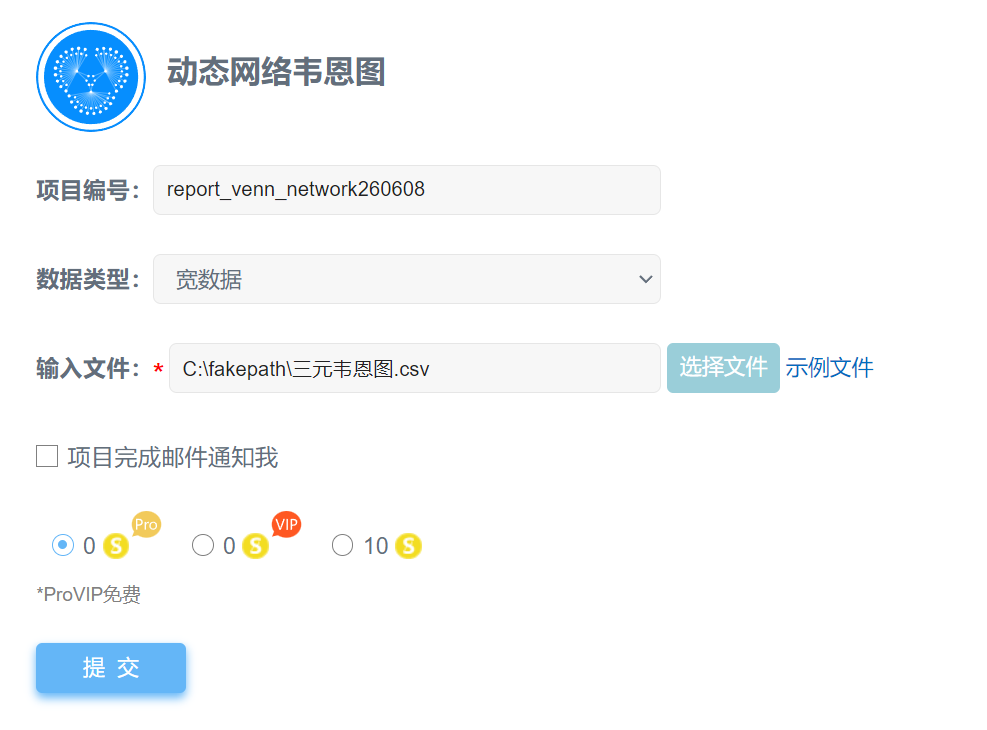
在左侧导航栏中点击我的项目查看任务进度,任务完成后点击图形调整按钮可以查看绘图效果。
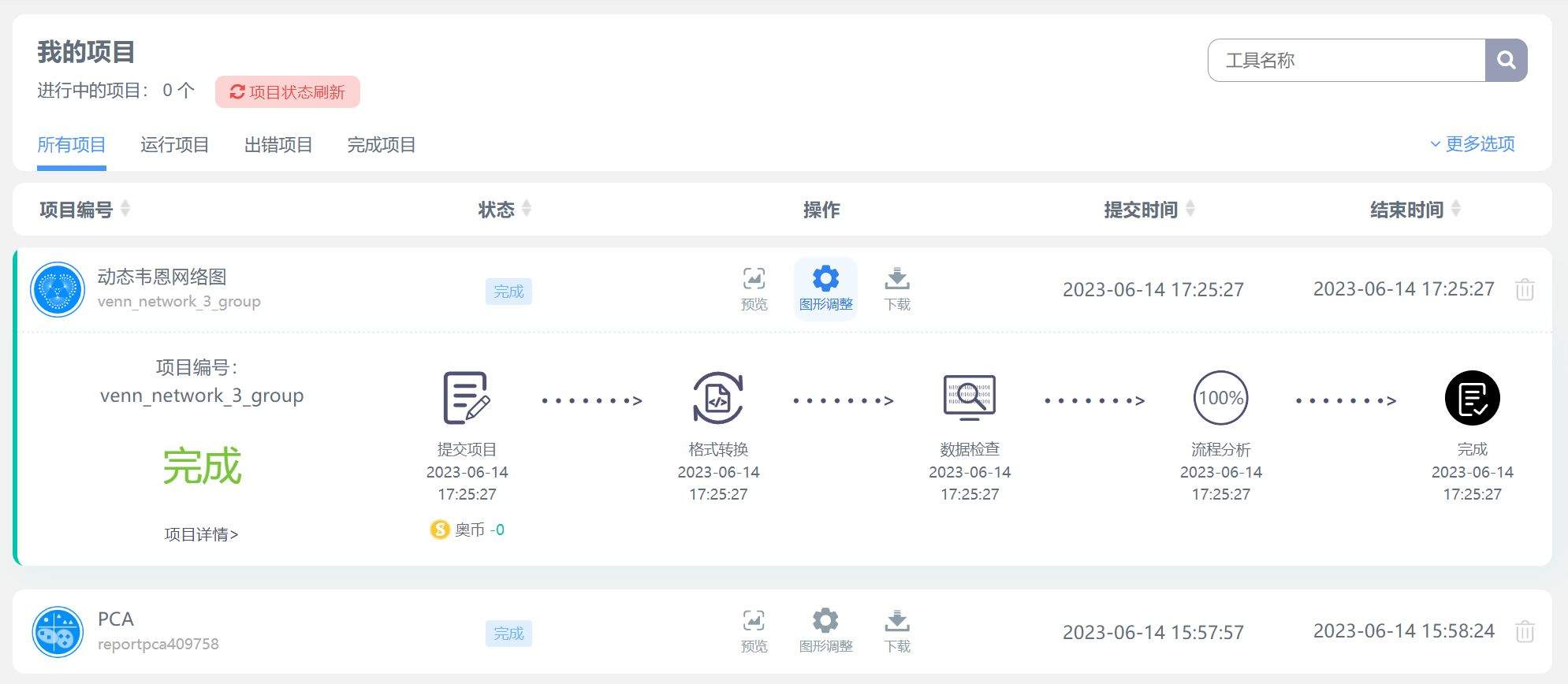
最初的绘制效果如下:
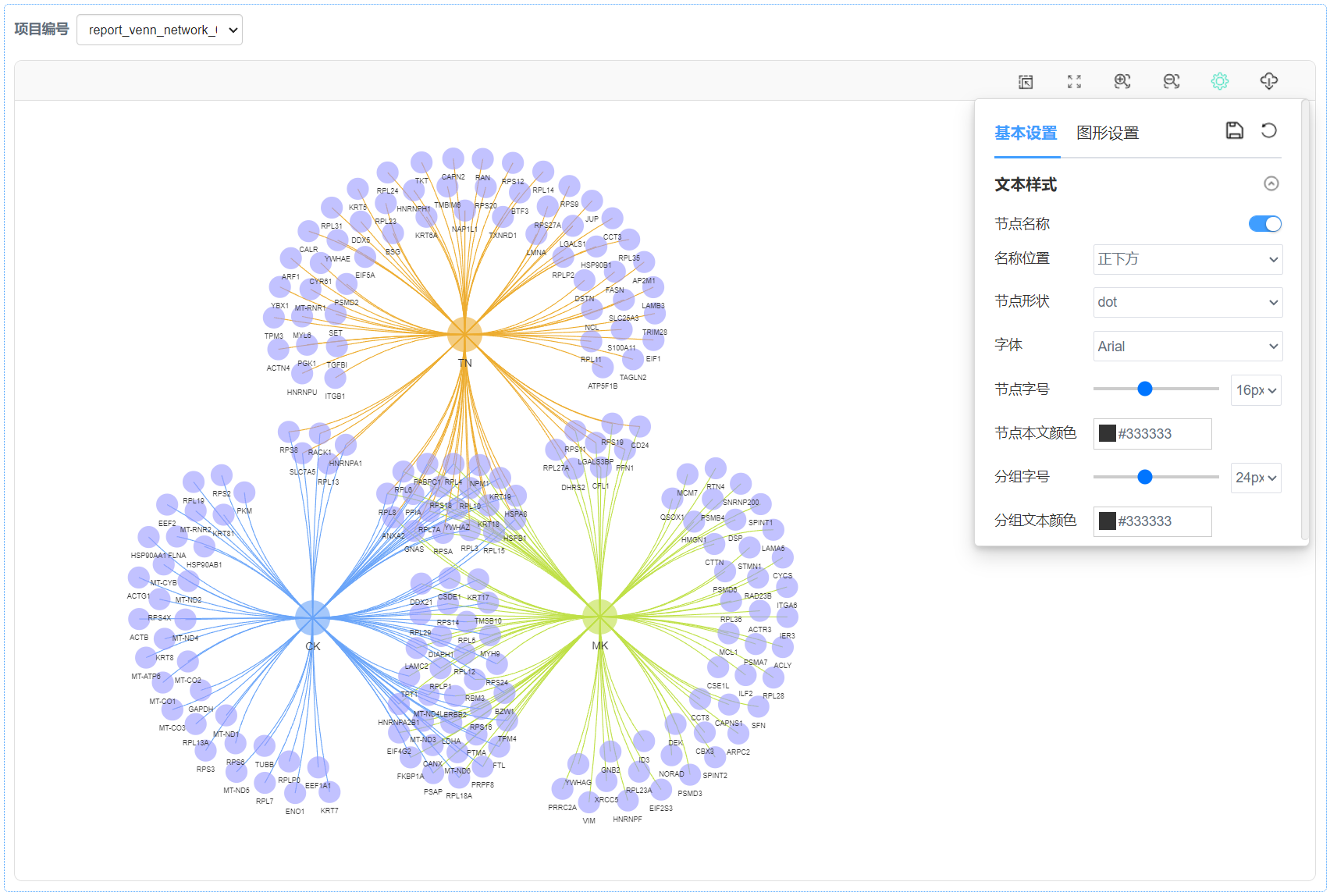
接下来,对图形配色进行调整,我这里对分组颜色进行了自定义(可直接修改16进制色号),并将节点颜色改为粉红色(#EA7CCC),并适当调整颜色的透明度。
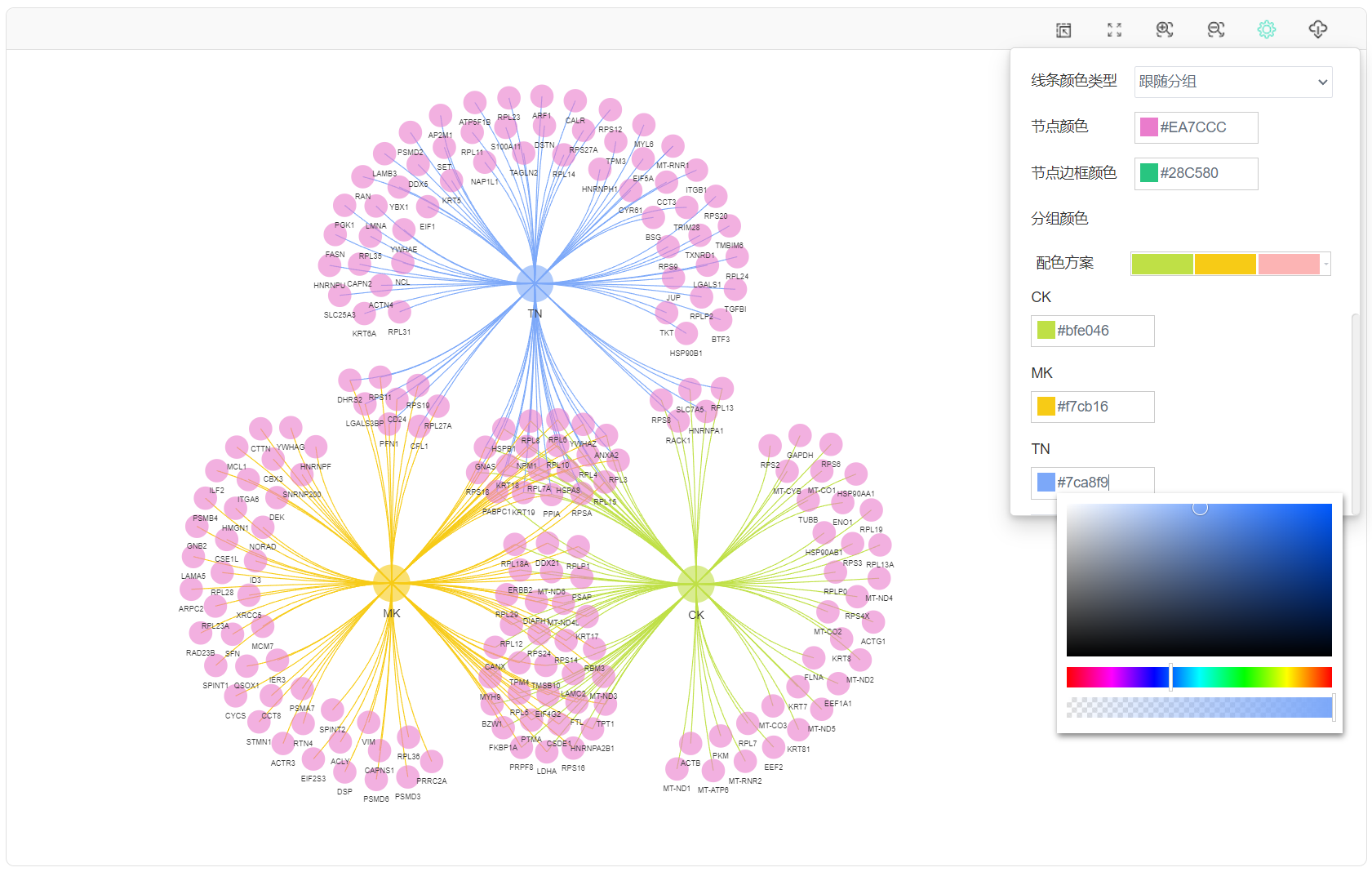
接下来是网络图的布局调整,我这里选择默认的forceAtlas2Based,在图形参数调整窗口中,我这里将节点边框粗细设置为0,线条的宽度设置为3,线条的平滑度设置为0(即连线为直线)。
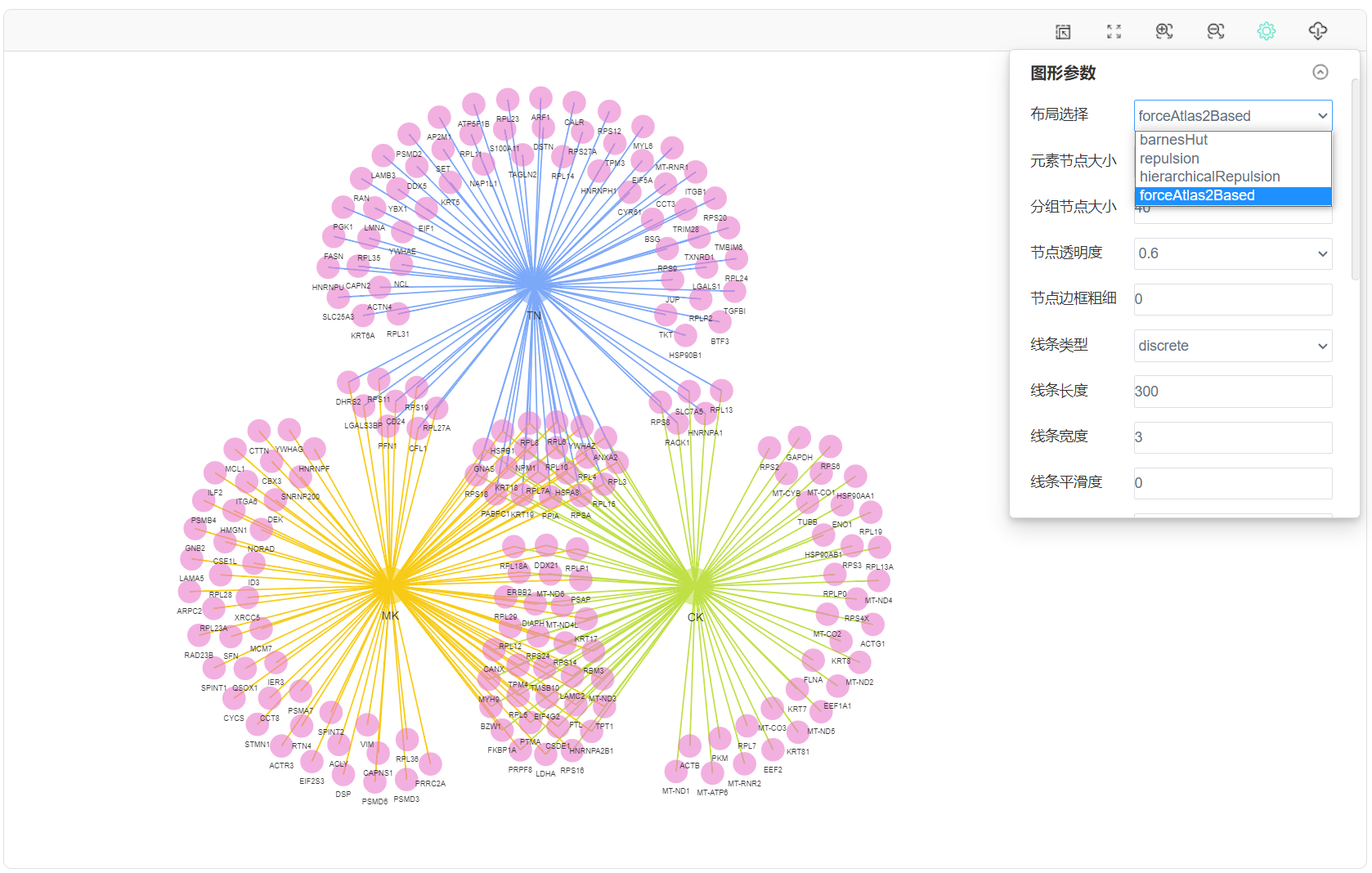
当然,也可以将线条的平滑度设置为0.5 (0~1之间即可),调整线条的类型,比如我这里选择diagonalCross,实现下图这般发散的效果。
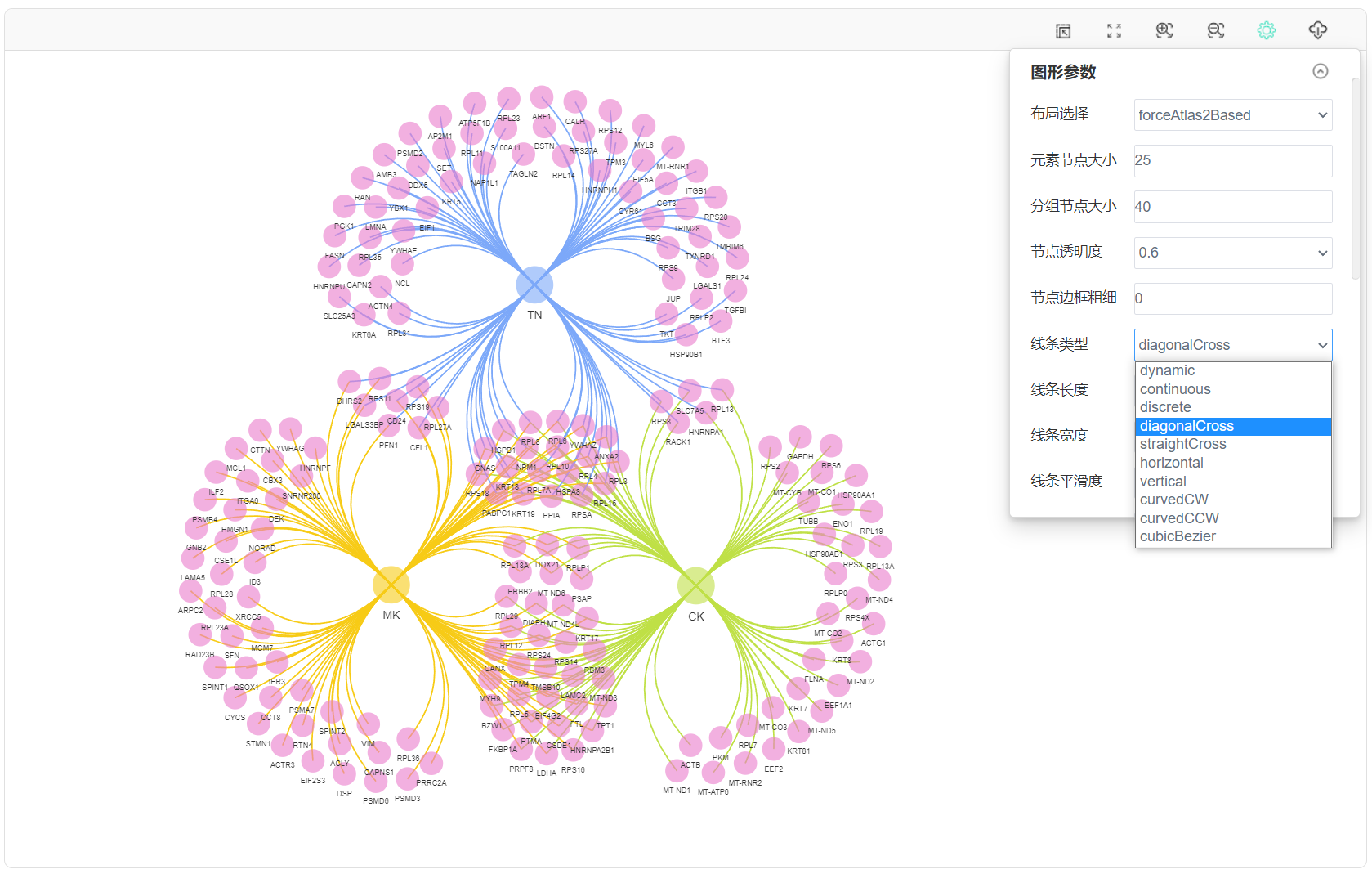
当然,你也可以试试其他的线条类型,比如选择cubicBezier,效果也不错。
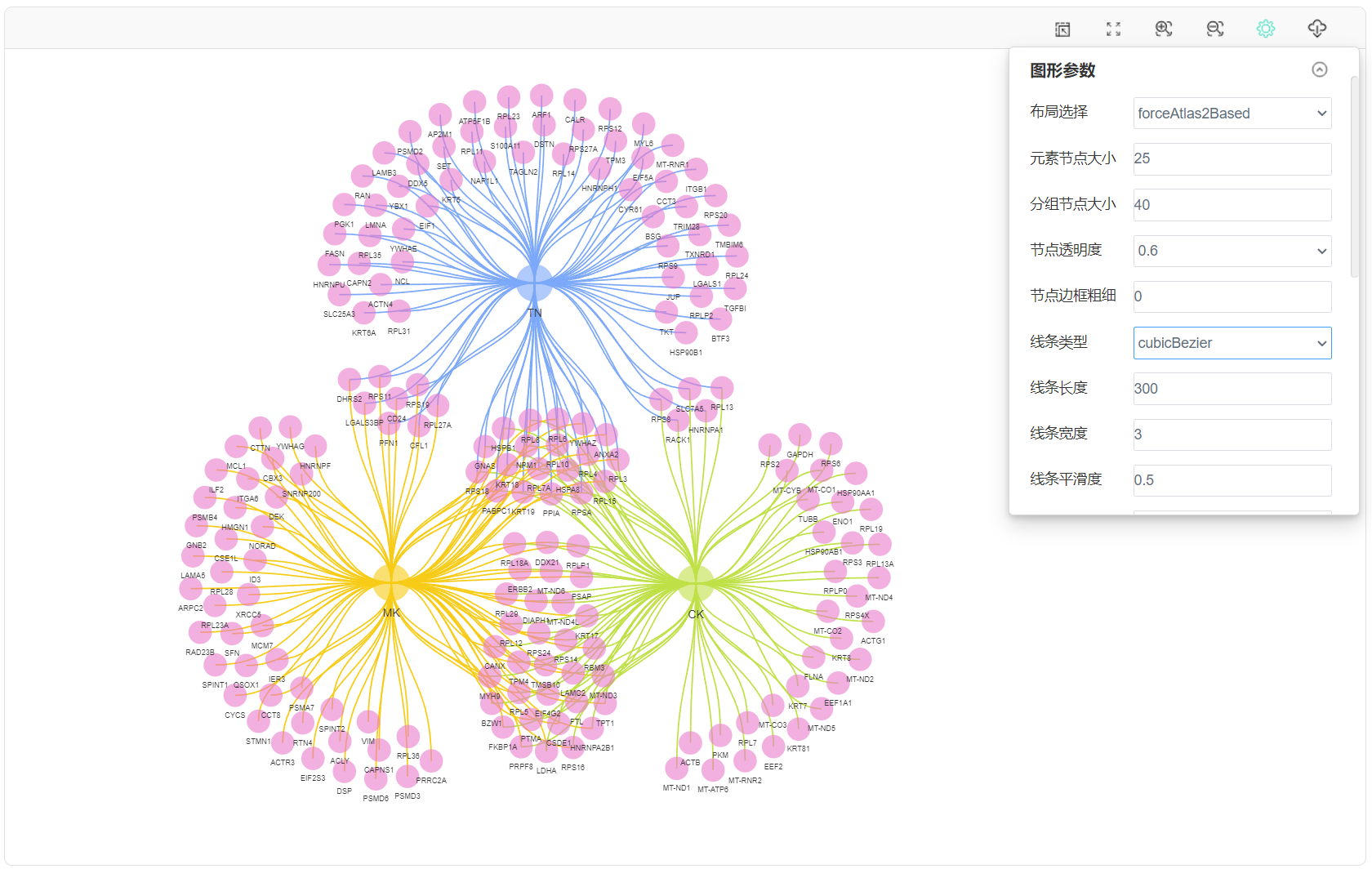
回到基本设置选项窗口,我们可以将节点名称的位置由“正下方”改为“正中间”,效果如下,将字体的大小设置为14px,将字体的颜色设置为白色(#FFFFFF)。
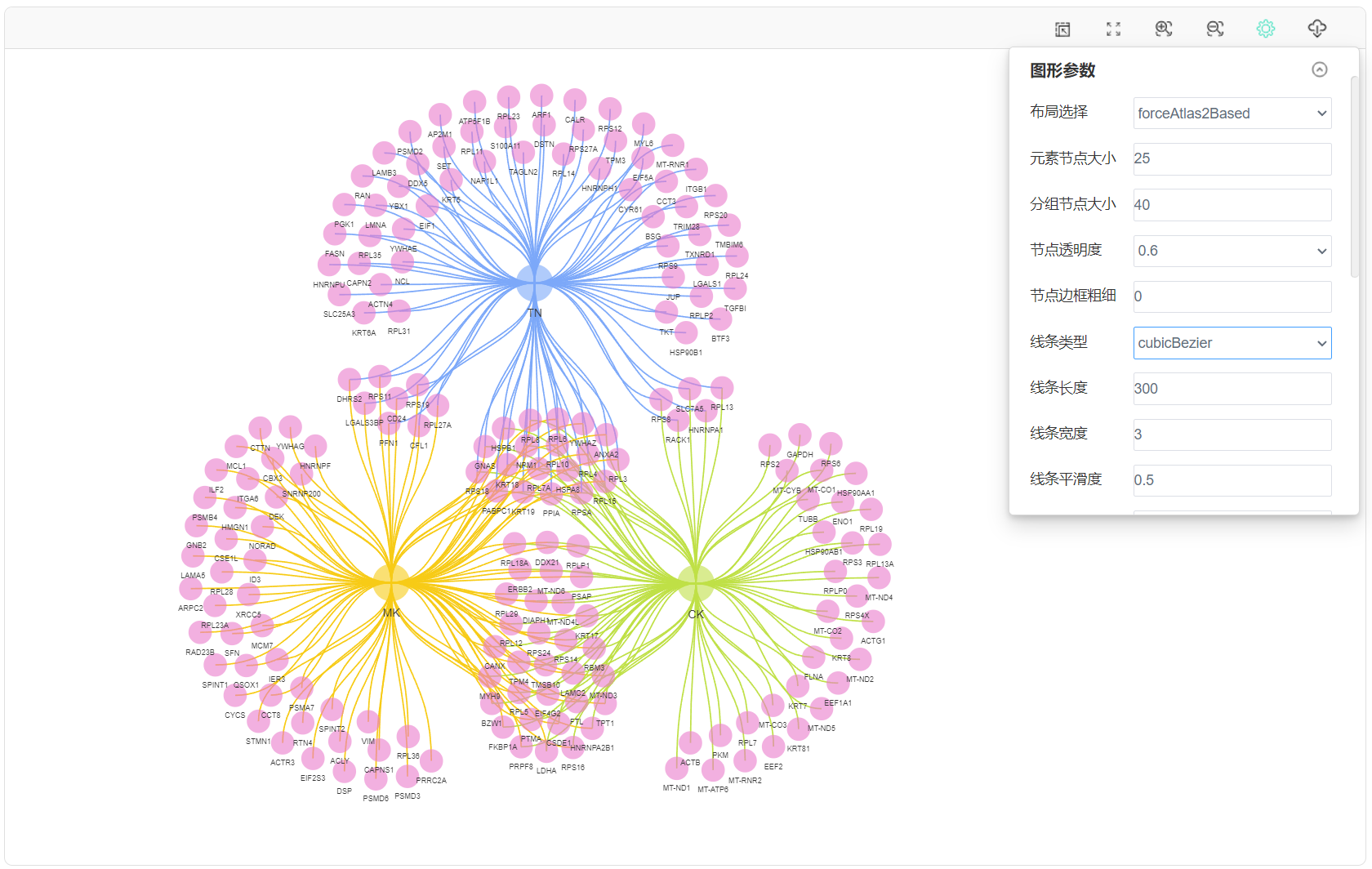
最终的绘图效果如下:
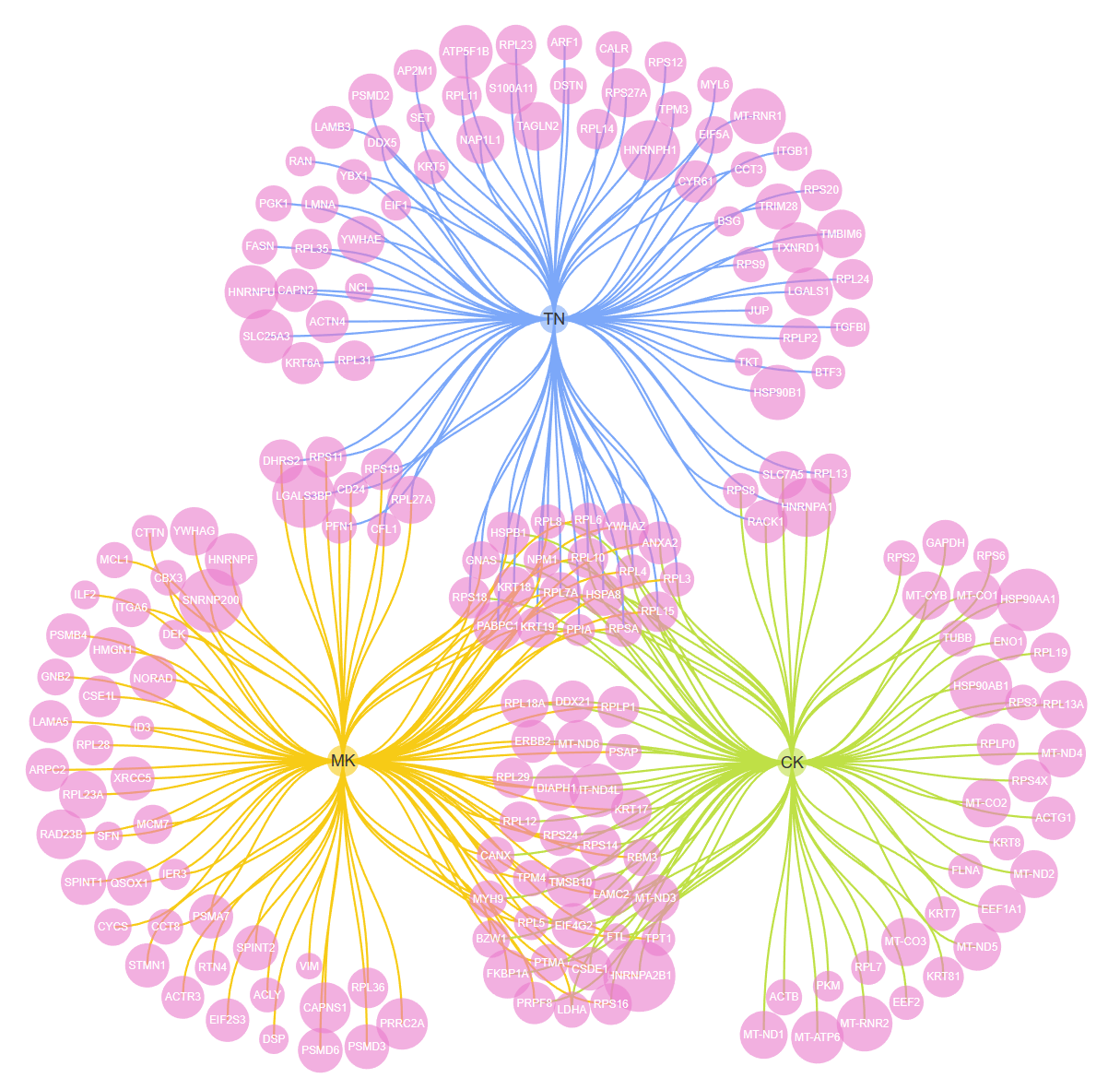
同样的方法,也可以绘制更多分组的网络韦恩图,比如5组的韦恩网络图,如下图。
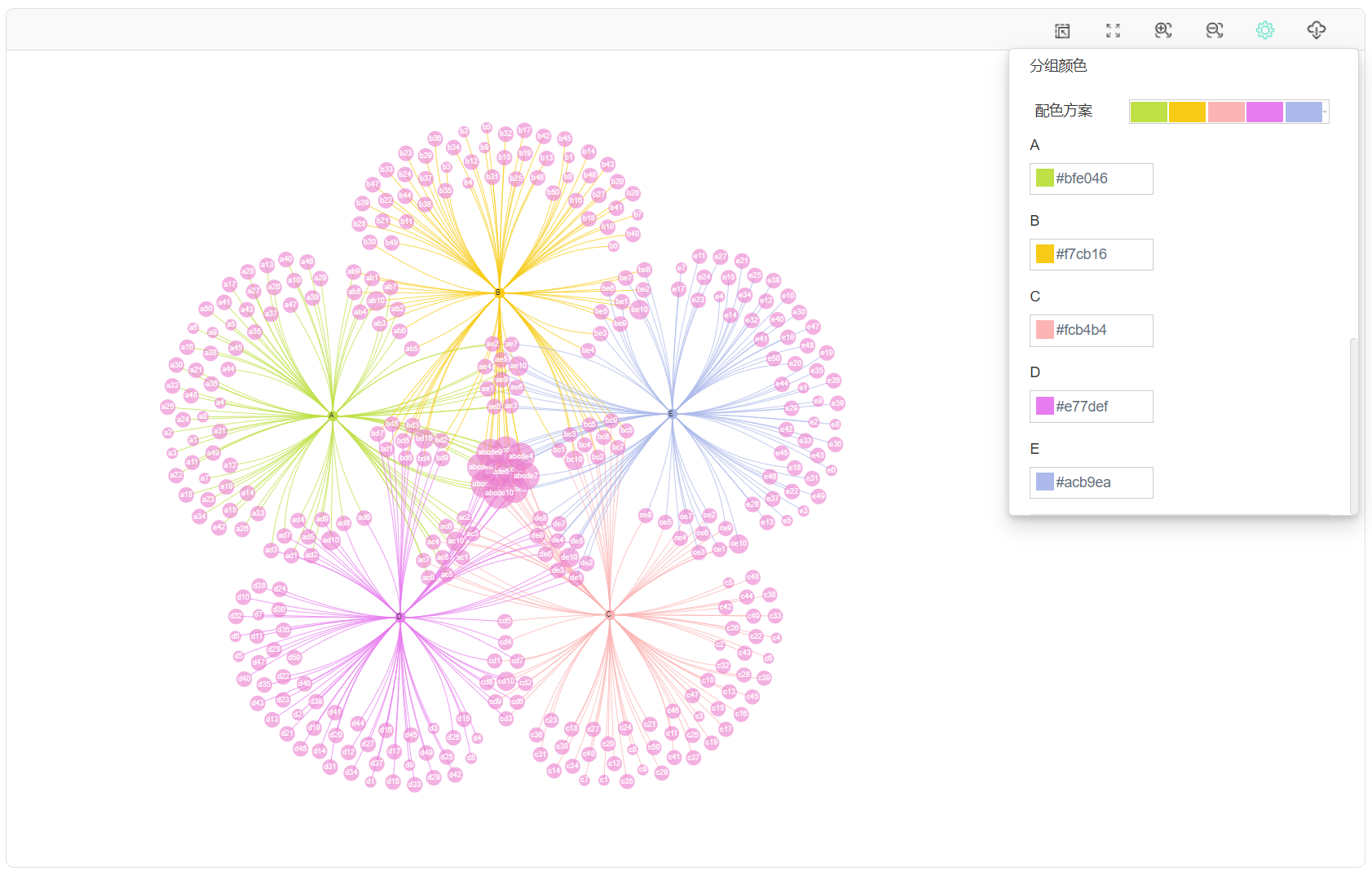
1.功能
网络韦恩图,由网络图和韦恩图(Venn diagram)衍生出来的新数据可视化方式,可用于展示不同分组之间共有或特有的基因,如下图,图中大的节点(node)为分组名称,小的节点为组内元素,比常规韦恩图更好看、更直观。
2.应用范围
适于对组间数据(不超过6组)的共有或特有元素(如基因、lncRNA、miRNA、siRNA等)进行可视化。
3.输入文件
输入数据的整理比较简单,如下图,一列为一组,这里共3个分组,组内元素(如基因、OUT等)数量可不等,列名为分组名称。注意,列名不能包含特殊符号,这个小工具最多支持6组,也就是说表格数据不能超过6列。由于随着节点数量的增加,生成网络图耗时加长,建议每组元素不超过300个(即表格少于300行),元素总数不超过1000个,否则浏览器容易卡顿,甚至无法出图。
当然,也可以将数据整理成“长数据”格式,如下,文件的第1列对应分组名称,第2列对应组内的元素,格式类似于绘制网络图所需的“边文件”。注意,长数据格式第一列的列名必须为“source”或“group”(忽略大小写)!由于随着节点数量的增加,生成网络图耗时加长,建议表格不超过1000行,否则浏览器容易卡顿,甚至无法出图。
4.主要参数
标签位置:节点标签的位置,可选标签下和标签中;
布局选择:包含BarnesHut、replusion、hierarchicalReplusion、ForceAtlas2based(默认) 4种样式供选择;
线条类型:共有dynamic、continuous、discrete、diagonalCross、cubicBezier等10种样式;
线条平滑度:用于设置连线的弧度,0~1之间的数值,0和1时为直线;
元素节点大小:调整组内元素节点的大小,默认20;
分组节点大小:调整分组节点大小,比元素节点大一点,默认40;
节点边框粗细:调整元素节点描边的粗细,默认为0,即无边框;
线条颜色类型:两个选项:跟随分组和指定单色。默认跟随分组节点颜色。指定单色,即为所有的边指定相同的颜色。
5.结果输出
生成动态网络韦恩图之后,可使用鼠标拖动分组节点改变分组节点位置,也可通过设置选项对图形进行个性化调整,比如网络图的布局样式、节点大小、连线样式、配色方案等。

同样的方法,也可以绘制更多分组的网络韦恩图,比如5组的韦恩网络图,如下图。通过调整节点边框粗细、节点边框颜色、节点颜色实现下图这般的“空心”节点效果。
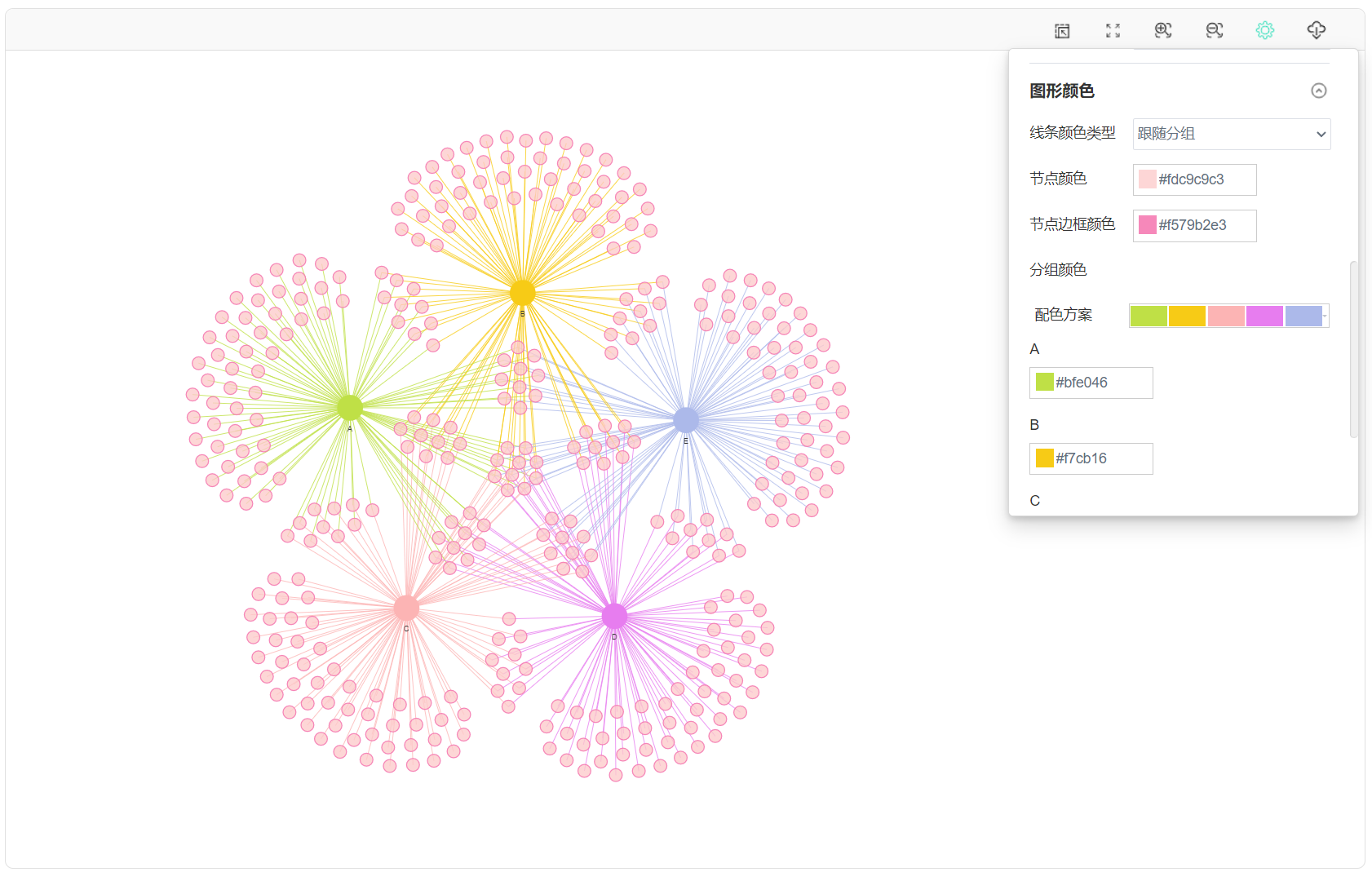
Q1. 上传的数据需要保存成什么格式?文件名称和拓展名有没有要求?
OmicShare当前支持txt(制表符分隔)文本文件、csv(逗号分隔)文本文件、以及Excel专用的xlsx格式,同样支持旧版Excel的xls(Excel 97-2003 )格式。如果是核酸、蛋白序列文件,必须为FASTA格式(本质是文本文件)。
文件名可由英文和数字构成,文件拓展名没有限制,可以是“.txt”、“.xlsx”、“.xls”、“.csv”“.fasta”等,例如 mydata01.txt,gene02.xlsx 。
Q2. 提交时报错常见问题:
1.提交时显示X行X列空行/无数据,请先自查表格中是否存在空格或空行,需要删掉。
2.提交时显示列数只有1列,但表格数据不止1列:列间需要用分隔符隔开,先行检查文件是否用了分隔符。
其它提示报错,请先自行根据提示修改;如果仍然无法提交,可通过左侧导航栏的“联系客服”选项咨询OmicShare客服。
Q3. 提交的任务完成后却不出图该怎么办?
主要原因是上传的数据文件存在特殊符号所致。可参考以下建议逐一排查出错原因:
(1)数据中含中文字符,把中文改成英文;
(2) 数据中含特殊符号,例如 %、NA、+、-、()、空格、科学计数、罗马字母等,去掉特殊符号,将空值用数字“0”替换;
(3)检查数据中是否有空列、空行、重复的行、重复的列,特别是行名(一般为gene id)、列名(一般为样本名)出现重复值,如果有删掉。
排查完之后,重新上传数据、提交任务。如果仍然不出图,可通过左侧导航栏的“联系客服”选项咨询OmicShare客服。
Q4.下载的结果文件用什么软件打开?
OmicShare云平台的结果文件(例如,下图为KEGG富集分析的结果文件)包括两种类型:图片文件和文本文件。
图片文件:
为了便于用户对图片进行后期编辑,OmicShare同时提供位图(png)和矢量图(pdf、svg)两种类型的图片。对于矢量图,最常见的是pdf和svg格式,常用Ai(Adobe illustrator)等进行编辑。其中,svg格式的图片可用网页浏览器打开,也可直接在word、ppt中使用。
文本文件:
文本文件的拓展名主要有4种类型:“.os”、“.xls”、“.log”和“.txt”。这些文件本质上都是制表符分隔的文本文件,使用记事本、Notepad++、EditPlus、Excel等文本编辑器直接打开即可。结果文件中,拓展名为“.os”文件为上传的原始数据;“.xls”文件一般为分析生成的数据表格;“.log”文件为任务运行日志文件,便于检查任务出错原因。
Q5. 提交的任务一直在排队怎么办?
提交任务后都需要排队,1分钟后,点击“任务状态刷新”按钮即可。除了可能需运行数天的注释工具,一般工具数十秒即可出结果,如果超出30分钟仍无结果,请联系OS客服,发送任务编号给OmicShare客服,会有专人为你处理任务问题。
Q6. 结果页面窗口有问题,图表加载不出来怎么办?
尝试用谷歌浏览器登录OmicShare查看结果文件,部分浏览器可能不兼容。





 扫码支付更轻松
扫码支付更轻松






